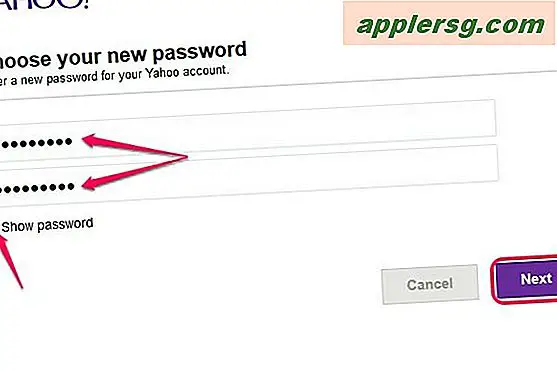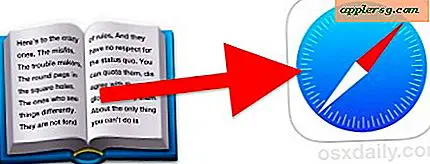Comment récupérer un mot de passe pour un fichier crypté
C'est toujours une bonne idée de crypter et de protéger par mot de passe les fichiers et dossiers sur votre ordinateur contenant des informations sensibles ou personnelles que vous ne voudriez pas que les autres voient. Mais les choses peuvent mal tourner si vous oubliez votre propre mot de passe et que vous vous retrouvez exclu de vos propres affaires ! Bien que vous puissiez choisir d'acheter un logiciel capable d'accéder à vos fichiers, cela peut être coûteux et même dans ce cas, il n'y a aucune garantie que le logiciel effectuera son travail rapidement. Les méthodes de force brute appliquées par la plupart des programmes peuvent parfois prendre des jours ou des semaines pour faire le travail. Voici une méthode qui vous permet de faire le travail sans logiciel supplémentaire.
Étape 1
Connectez-vous à votre ordinateur en tant qu'administrateur. Allez dans le menu "Démarrer" et sélectionnez "Exécuter". À l'invite de commande, entrez "/r:Eagent" sans les guillemets.
Étape 2
Tapez votre mot de passe administrateur lorsque vous y êtes invité. Vous recevrez un message indiquant qu'un fichier .CER et un fichier .PFX ont été créés avec succès. Sélectionnez pour enregistrer les fichiers dans le dossier Documents and Settings de l'administrateur, par opposition à celui d'un autre utilisateur.
Étape 3
Revenez à « Démarrer », puis « Exécuter » et entrez certmgr.msc. Faites un clic droit sur le dossier "Personnel" dans le menu Gestionnaire de certificats et allez dans "Toutes les tâches/Importer". Lorsque vous y êtes invité avec une liste de dossiers, accédez au dossier dans lequel vous avez enregistré les fichiers .CER et .PFX. Sélectionnez le type de fichier Échange d'informations personnelles, marqué ".pfx,.P12", et ouvrez un fichier appelé Eagent.pfx. Entrez à nouveau votre mot de passe administrateur et continuez jusqu'à ce que vous cliquiez sur "Terminer".
Étape 4
Revenez à « Exécuter » et entrez secpol.msc pour ouvrir la politique de sécurité locale. Accédez au dossier Public Keys Policy et recherchez le dossier Encrypted File System. Faites un clic droit et choisissez l'option "Ajouter un agent de récupération de données". Sélectionnez le fichier Eagent.cer dans le même dossier qu'à l'étape 3 et ouvrez-le. Continuez jusqu'à ce que vous appuyiez sur "Terminer". L'administrateur est désormais désigné comme agent de récupération pour les fichiers verrouillés.
Étape 5
Fermez le dossier Local Security Policy et accédez aux fichiers cryptés. Cliquez dessus pour afficher leur contenu et modifier les mots de passe si nécessaire. Si un autre utilisateur a créé les fichiers, connectez-vous à l'ordinateur en tant que cet utilisateur, puis basculez vers l'administrateur. Vos fichiers sont désormais accessibles.
Envisagez d'utiliser un programme pour forcer le fichier crypté si cette méthode ne fonctionne pas dans votre situation personnelle. Parmi les programmes utiles et gratuits à considérer, citons la « démo du mot de passe Zip » de Last Bit Software, disponible sur lastbit.com. Bien qu'il ne soit pas aussi rapide ou puissant que certaines options plus coûteuses, il peut traverser la plupart des fichiers compressés tant que les mots de passe ne sont pas trop longs.